Excel单元格内如何换行?
时间:2025-09-03 17:54:33 370浏览 收藏
还在为Excel单元格内的文本显示发愁吗?本文为你详细解读Excel单元格内换行的两种核心方法,助你轻松告别文本溢出难题。首先,了解如何利用“自动换行”功能,让Excel根据单元格宽度智能调整文本显示,尤其适用于描述性长文本,保证内容完整呈现。其次,掌握`Alt + Enter`手动换行技巧,精准控制文本的换行位置,打造结构化的内容排版,如地址、列表等格式化信息。同时,文章还深入剖析了自动换行失效的常见原因及批量设置技巧,更有手动与自动换行的区别对比,让你在实际应用中游刃有余,提升Excel表格的可读性和专业性。
Excel中换行有自动换行和手动换行两种方式,前者通过“开始”选项卡中的“自动换行”功能实现,适用于长文本根据列宽自动调整;后者通过Alt + Enter在指定位置强制换行,适合创建结构化内容。若自动换行不生效,可能因列宽不足、行高被固定、单元格格式异常或合并单元格导致,需逐一排查。批量设置自动换行可选中区域后点击“自动换行”按钮,或通过“设置单元格格式”对话框统一设置,也可使用VBA实现自动化操作。自动换行随列宽变化动态调整换行点,适合描述性文本;手动换行则固定断点,不受列宽影响,适合地址、列表等格式化内容。两者适用场景不同,应根据实际需求选择或结合使用,以提升表格可读性与美观度。
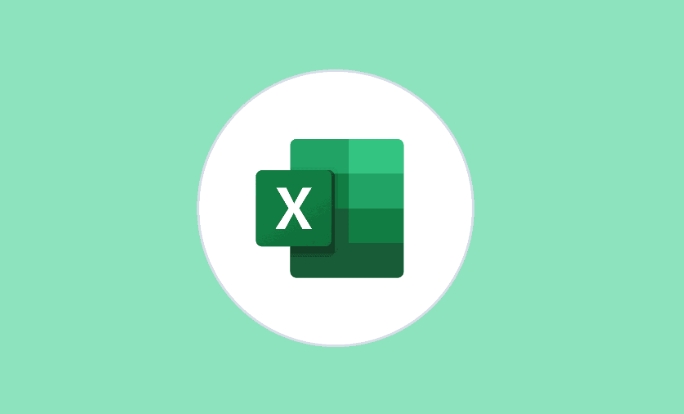
以上就是《Excel单元格内如何换行?》的详细内容,更多关于的资料请关注golang学习网公众号!
相关阅读
更多>
-
501 收藏
-
501 收藏
-
501 收藏
-
501 收藏
-
501 收藏
最新阅读
更多>
-
162 收藏
-
463 收藏
-
258 收藏
-
468 收藏
-
198 收藏
-
172 收藏
-
144 收藏
-
417 收藏
-
492 收藏
-
142 收藏
-
441 收藏
-
184 收藏
课程推荐
更多>
-

- 前端进阶之JavaScript设计模式
- 设计模式是开发人员在软件开发过程中面临一般问题时的解决方案,代表了最佳的实践。本课程的主打内容包括JS常见设计模式以及具体应用场景,打造一站式知识长龙服务,适合有JS基础的同学学习。
- 立即学习 543次学习
-

- GO语言核心编程课程
- 本课程采用真实案例,全面具体可落地,从理论到实践,一步一步将GO核心编程技术、编程思想、底层实现融会贯通,使学习者贴近时代脉搏,做IT互联网时代的弄潮儿。
- 立即学习 516次学习
-

- 简单聊聊mysql8与网络通信
- 如有问题加微信:Le-studyg;在课程中,我们将首先介绍MySQL8的新特性,包括性能优化、安全增强、新数据类型等,帮助学生快速熟悉MySQL8的最新功能。接着,我们将深入解析MySQL的网络通信机制,包括协议、连接管理、数据传输等,让
- 立即学习 500次学习
-

- JavaScript正则表达式基础与实战
- 在任何一门编程语言中,正则表达式,都是一项重要的知识,它提供了高效的字符串匹配与捕获机制,可以极大的简化程序设计。
- 立即学习 487次学习
-

- 从零制作响应式网站—Grid布局
- 本系列教程将展示从零制作一个假想的网络科技公司官网,分为导航,轮播,关于我们,成功案例,服务流程,团队介绍,数据部分,公司动态,底部信息等内容区块。网站整体采用CSSGrid布局,支持响应式,有流畅过渡和展现动画。
- 立即学习 485次学习
